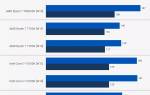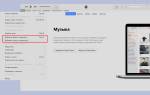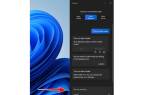В этой статье мы рассмотрим, как настроить подсказку zsh в терминале macOS, чтобы она соответствовала вашим предпочтениям и стилю работы. Правильная настройка приглашения командной строки может значительно улучшить вашу продуктивность, позволяя быстро ориентироваться в текущем контексте, а также добавляя визуальные элементы, которые делают работу более приятной. Вы узнаете, как изменить цвет, добавить полезную информацию или создать минималистичный вид, что поможет вам максимально эффективно использовать терминал.
Основы командной строки zsh
Командная оболочка zsh (Z Shell) является одной из самых популярных и мощных оболочек для Unix-подобных систем, включая macOS. Она предлагает множество возможностей для настройки и расширения функциональности, что делает её идеальным выбором как для опытных пользователей, так и для новичков. В отличие от стандартной оболочки bash, zsh предоставляет более продвинутые функции автозаполнения, поддержку плагинов и тем, а также гибкие возможности настройки.
Одной из ключевых особенностей zsh является её система подсказок, которая отображает информацию о текущем состоянии терминала. Стандартное приглашение zsh может включать такие элементы, как имя пользователя, имя компьютера, текущая директория и символы состояния, что позволяет пользователю быстро оценить контекст работы. Однако, по умолчанию, это приглашение может быть не самым информативным или эстетически приятным.
Для того чтобы начать работу с zsh, вам нужно убедиться, что она установлена и активирована в вашем терминале. В macOS zsh является оболочкой по умолчанию начиная с версии Catalina. Чтобы проверить, какая оболочка используется, вы можете ввести команду echo $SHELL. Если вы видите /bin/zsh, значит, вы уже используете zsh.
Одним из основных преимуществ zsh является возможность создания и использования профилей, что позволяет хранить все настройки в одном месте. Это делает процесс настройки более удобным и организованным. Вы можете создать файл конфигурации .zshrc в вашем домашнем каталоге, где будут храниться все ваши персонализированные настройки, включая настройки подсказки.
В zsh также доступны различные темы и плагины, которые могут значительно улучшить внешний вид и функциональность вашего терминала. Например, использование фреймворка Oh My Zsh позволяет легко управлять темами и плагинами, что делает процесс настройки еще более простым и интуитивно понятным.
Таким образом, основы командной строки zsh не только обеспечивают мощные инструменты для работы, но и предлагают широкие возможности для настройки, что позволяет каждому пользователю адаптировать терминал под свои нужды и предпочтения.

Создайте профиль Z Shell для хранения всех настроек.
Обычно вам приходится работать с системными файлами, чтобы изменить внешний вид по умолчанию. Это связано с тем, что обновления macOS сбрасывают все системные файлы к значениям по умолчанию, и вы потеряете все внесенные изменения. Таким образом, вы можете создать специальный файл настроек (известный как точечный файл) для вашего профиля zsh, чтобы хранить все изменения и настройки, которые вы хотите в командной строке zsh.
По умолчанию вы не найдете этот точечный файл в macOS, поэтому вам придется его создать. Рекомендуется создать новый профиль .zshrc для хранения всех настроек, например, того, как выглядит и ведет себя приглашение zsh. Вот как создать профиль zsh (точечный файл):
- Откройте приложение «Терминал».
- Введите следующую команду и нажмите клавишу Return:
touch ~/.zshrc
Команда touch создаст файл профиля .zshrc, только если он еще не существует. Если он уже существует, команда ничего не сделает.
Это создаст профиль .zshrc в домашнем каталоге вашей учетной записи пользователя. Вы можете увидеть его по пути /User/
После этого профиль zsh будет доступен для интерактивных оболочек без входа в систему каждый раз, когда вы запускаете Терминал. Однако он будет использоваться только для оболочек входа в систему, если другие файлы для входа в систему, такие как .zprofile и .zlogin, отсутствуют.
| Настройка | Описание | Команда/Файл |
|---|---|---|
| Изменение приглашения (prompt) | Настраивает текст, отображаемый перед командой. | PS1='%n@%m %~ %# ' |
| Добавление информации о текущей ветке Git | Отображает имя текущей ветки Git репозитория. | Добавить в PS1: %(?:%B%s) |
| Изменение цвета текста | Настраивает цвет текста приглашения и вывода команд. | Использовать escape-последовательности ANSI, например: PS1='[e[32m]%n@%m[e[0m] %~ %# ' (зеленый текст) |
| Добавление индикатора выполнения | Отображает индикатор выполнения длительных операций. | Требует сторонних плагинов, например, zsh-autosuggestions |
| Отображение времени | Добавляет текущее время в приглашение. | Добавить в PS1: %D{%H:%M} |
| Настройка отображения пути | Изменяет способ отображения пути к текущей директории. | Использовать различные модификаторы в PS1, например, %~ (короткий путь), %w (полный путь) |
| Добавление символа завершения команды | Добавляет символ, указывающий на успешное завершение команды. | Настроить PS1 с использованием $? (код возврата) |
Интересные факты
Вот несколько интересных фактов о настройке подсказки zsh в терминале macOS:
-
Кастомизация через
.zshrc: Файл конфигурации.zshrcв вашем домашнем каталоге позволяет настраивать поведение и внешний вид zsh. Вы можете изменить подсказку, добавив строкуPROMPT="%F{cyan}%n@%m %F{yellow}%~ %F{green}➜ %f", где%n— имя пользователя,%m— имя хоста, а%~— текущий каталог. Это позволяет создать уникальную и информативную подсказку. -
Использование плагинов: С помощью менеджеров плагинов, таких как Oh My Zsh, можно легко добавлять дополнительные функции и темы для подсказки. Например, темы
agnosterилиpowerlevel10kпредоставляют красивые и информативные подсказки, которые отображают состояние репозитория Git, время и другие параметры. -
Динамическое изменение подсказки: Вы можете настроить динамическое изменение подсказки в зависимости от контекста. Например, можно использовать условные конструкции в
.zshrc, чтобы подсказка менялась в зависимости от того, находитесь ли вы в Git-репозитории, или отображала статус выполнения последней команды. Это позволяет улучшить взаимодействие с терминалом и повысить продуктивность.

Настройка приглашения zsh в терминале
Настройка приглашения zsh в терминале позволяет вам создать уникальный и функциональный интерфейс, который будет соответствовать вашим потребностям. По умолчанию zsh использует стандартное приглашение, но вы можете изменить его, чтобы добавить полезную информацию, изменить цвет или даже сделать его более минималистичным.
Чтобы начать, вам нужно отредактировать файл конфигурации zsh, который обычно называется .zshrc и находится в вашем домашнем каталоге. Для этого откройте терминал и выполните команду:
nano ~/.zshrcЭто откроет файл в текстовом редакторе. В этом файле вы можете задать переменную PROMPT, которая отвечает за отображение приглашения. Например, чтобы установить простое приглашение, вы можете добавить следующую строку:
PROMPT='%n@%m %1~ %# '
Здесь %n представляет имя пользователя, %m — имя хоста, а %1~ — текущую директорию, сокращенную до одного уровня. Символ %# будет отображать # для суперпользователя и $ для обычного пользователя.
Если вы хотите добавить цвет к вашему приглашению, вы можете использовать специальные коды. Например, чтобы сделать текст зеленым, вы можете использовать следующее:
PROMPT='%F{green}%n@%m %1~ %# %f'
Здесь %F{green} устанавливает цвет текста, а %f сбрасывает цвет обратно к стандартному. Вы можете использовать другие цвета, такие как red, blue, yellow и т.д.
После внесения изменений в файл .zshrc, не забудьте сохранить его и перезапустить терминал или выполнить команду:
source ~/.zshrc
Это применит ваши изменения. Теперь ваше приглашение zsh будет выглядеть так, как вы хотите, и будет содержать ту информацию, которая вам необходима для удобной работы в терминале.
Добавьте дату и время в строку zsh
Помимо вашего имени пользователя, вы можете добавить текущую дату или время, поэтому вам не придется отводить взгляд от активного окна терминала, чтобы проверить эту информацию.
Запустите Терминал и откройте профиль .zshrc:
nano ~/.zshrc
Чтобы включить дату в приглашение, вы можете использовать %D, чтобы дата отображалась в формате гг-мм-дд, или %W, чтобы она отображалась в формате мм/дд/гг. Тогда новое приглашение будет выглядеть следующим образом:
PROMPT='%n:%W:~$'
Мы использовали двоеточие (:) в переменной PROMPT выше, чтобы добавить визуальное разделение, но вы можете использовать пробелы или что-нибудь еще. Например, мы используем знак «больше» (>) для разделения времени и текущего каталога.
Если вы хотите включить системное время в командную строку zsh, добавьте %T для текущего времени в 24-часовом формате, %t для отображения времени в 12-часовом формате или используйте %* для отображения времени в 24-часовом формате. -часовой формат вместе с секундами.
PROMPT='%n@%T>~$'

Отображение даты и времени справа от приглашения zsh
Чтобы отображать дату и время справа от приглашения zsh, вам нужно внести изменения в конфигурационный файл вашей оболочки. Это можно сделать, отредактировав файл .zshrc, который находится в вашем домашнем каталоге.
Для начала откройте терминал и выполните следующую команду, чтобы открыть файл .zshrc в текстовом редакторе:
nano ~/.zshrcВнутри файла найдите строку, начинающуюся с PROMPT=. Если такой строки нет, вы можете добавить новую. Чтобы добавить дату и время, используйте специальный синтаксис. Например, вы можете использовать следующий код:
PROMPT='%n@%m %1~ $(date "+%Y-%m-%d %H:%M:%S") %(!.#.$) '
В этом примере:
%n— имя пользователя.%m— имя хоста.%1~— текущий каталог, сокращенный до одного уровня.$(date "+%Y-%m-%d %H:%M:%S")— команда, которая выводит текущую дату и время в формате «ГГГГ-ММ-ДД ЧЧ:ММ:СС».%(!.#.$)— отображает#, если вы работаете от имени суперпользователя, и$, если от имени обычного пользователя.
После внесения изменений сохраните файл, нажав CTRL + O, затем Enter, и выйдите из редактора, нажав CTRL + X.
Чтобы изменения вступили в силу, выполните команду:
source ~/.zshrc
Теперь вы должны видеть дату и время, отображающиеся справа от вашего приглашения в терминале. Это добавит дополнительную информацию, которая может быть полезна при работе с командной строкой, позволяя вам быстро ориентироваться во времени выполнения команд.
Добавить цвет к тексту в командной строке zsh
Помимо изменения цвета приложения «Терминал», вы можете добавить цвет к тексту в своем профиле zsh на Mac, чтобы получить красивый визуальный эффект. Запустите Терминал и откройте профиль .zshrc:
nano ~/.zshrc
Оболочка Z поддерживает цвет и оттенки серого текста подсказки, дополняющие фон. Вы можете выбрать цвет переднего плана (текста) из следующих вариантов: черный, белый, желтый, зеленый, красный, синий, голубой и пурпурный. Вот как их использовать:
PROMPT='%F{cyan}%n%f:~$'
Если вы хотите выбрать определенный оттенок цвета zsh, вы можете выбрать один из 256 8-битных цветов, которые поддерживает Терминал. Вот как можно использовать числовые значения цветов:
PROMPT='%F{51}%n%f:~$'
Вам необходимо поместить переменные цвета переднего плана %F и %f по умолчанию между соответствующим текстом, который вы хотите раскрасить.
Добавление визуальных эффектов в командной строке zsh
Добавление визуальных эффектов в командной строке zsh может значительно улучшить восприятие информации и сделать работу в терминале более приятной. Существует несколько способов, как можно украсить ваше приглашение zsh, добавив различные визуальные элементы.
Первым шагом в добавлении визуальных эффектов является использование специальных символов и эмодзи. Вы можете вставить их в ваше приглашение, чтобы сделать его более ярким и индивидуальным. Например, вместо стандартного символа $ можно использовать эмодзи, который будет отражать ваше настроение или стиль. Для этого просто добавьте нужный символ в переменную PROMPT в вашем конфигурационном файле.
Другим способом улучшения визуального восприятия является использование различных шрифтов и стилей. Вы можете изменить шрифт терминала на более читаемый или стильный, а также использовать жирный или курсивный текст для выделения определенных частей приглашения. Это можно сделать через настройки терминала или с помощью специальных команд в zsh.
Также стоит обратить внимание на использование разделителей и пробелов. Добавление пробелов между различными элементами приглашения может сделать его более аккуратным и легким для восприятия. Вы можете использовать символы, такие как | или > в качестве разделителей, чтобы четко отделить различные части информации.
Не забывайте о возможности использования цветовых схем. Вы можете настроить цвета для различных элементов вашего приглашения, чтобы они соответствовали вашему стилю или настроению. Например, можно сделать имя пользователя зеленым, а имя хоста — синим. Для этого в zsh используются специальные коды ANSI, которые позволяют задавать цвета текста и фона.
Наконец, вы можете рассмотреть возможность использования тем для zsh, таких как Oh My Zsh, которые уже включают в себя множество визуальных эффектов и стилей. Эти темы могут значительно упростить процесс настройки, так как они предлагают готовые решения, которые можно легко активировать.
В результате, добавление визуальных эффектов в командной строке zsh не только делает ее более привлекательной, но и помогает лучше организовать информацию, что в конечном итоге повышает вашу продуктивность.
Удалите данные последнего входа в систему из командной строки zsh
Скрытие или отключение верхней строки, показывающей время последнего входа в систему в приложении «Терминал», может придать подсказке zsh более чистый вид. Чтобы скрыть эту информацию, вы можете использовать следующую команду:
touch ~/.hushlogin
В следующий раз, когда вы откроете Терминал, вы не увидите ничего над приглашением zsh.
Сброс настроек zsh
Если вы хотите сбросить настройки zsh до значений по умолчанию, это можно сделать несколькими способами. Важно помнить, что сброс настроек приведет к удалению всех ваших индивидуальных конфигураций, поэтому рекомендуется сначала сделать резервную копию текущих настроек.
Первый способ сброса — это удаление или переименование файла конфигурации zsh. Обычно этот файл называется .zshrc и находится в вашем домашнем каталоге. Чтобы удалить его, откройте терминал и выполните следующую команду:
rm ~/.zshrc
Если вы не хотите полностью удалять файл, вы можете просто переименовать его:
mv ~/.zshrc ~/.zshrc.backup
После этого, когда вы откроете новый терминал, zsh автоматически создаст новый файл конфигурации с настройками по умолчанию. Вы можете проверить, создался ли новый файл, выполнив команду:
ls -a ~ | grep .zshrc
Второй способ сброса настроек — это использование команды zsh с параметром --no-rcs, который запускает оболочку без загрузки конфигурационных файлов. Это позволит вам временно использовать zsh с настройками по умолчанию. Для этого просто введите в терминале:
zsh --no-rcs
Если вы хотите вернуть все настройки к исходным значениям, вы также можете вручную удалить или изменить другие файлы конфигурации, такие как .zprofile, .zlogin, и .zshenv, если они существуют.
После сброса настроек вы можете начать настраивать zsh заново, добавляя только те параметры и функции, которые вам действительно нужны. Это может быть хорошей возможностью пересмотреть свои предпочтения и оптимизировать рабочий процесс.
Использование плагинов для улучшения функциональности zsh
Одним из самых мощных способов улучшить функциональность zsh является использование плагинов. Плагины позволяют добавлять новые команды, улучшать автозаполнение, изменять внешний вид терминала и многое другое. В этой части статьи мы рассмотрим, как установить и настроить плагины для zsh, а также некоторые популярные плагины, которые могут значительно улучшить ваш опыт работы в терминале.
Установка менеджера плагинов
Для начала, вам потребуется установить менеджер плагинов. Один из самых популярных менеджеров для zsh — это Oh My Zsh. Он не только упрощает установку плагинов, но и предоставляет множество тем и настроек по умолчанию.
Чтобы установить Oh My Zsh, выполните следующую команду в терминале:
sh -c "$(curl -fsSL https://raw.githubusercontent.com/ohmyzsh/ohmyzsh/master/tools/install.sh)"После завершения установки вы сможете использовать Oh My Zsh для управления плагинами.
Установка плагинов
После установки Oh My Zsh, вы можете добавлять плагины, редактируя файл конфигурации .zshrc, который находится в вашем домашнем каталоге. Откройте этот файл с помощью текстового редактора:
nano ~/.zshrcВ файле .zshrc найдите строку, начинающуюся с plugins=(...). Здесь вы можете добавлять названия плагинов, разделяя их пробелами. Например:
plugins=(git zsh-autosuggestions zsh-syntax-highlighting)После добавления необходимых плагинов сохраните изменения и закройте редактор. Чтобы применить изменения, выполните команду:
source ~/.zshrcПопулярные плагины для zsh
Существует множество плагинов, которые могут значительно улучшить вашу работу с zsh. Вот некоторые из них:
- git — предоставляет множество полезных алиасов и функций для работы с Git, что делает управление версиями более удобным.
- zsh-autosuggestions — предлагает автозаполнение команд на основе вашей истории, что позволяет быстрее вводить команды.
- zsh-syntax-highlighting — добавляет подсветку синтаксиса для команд, что делает ввод команд более наглядным и помогает избежать ошибок.
- fzf — инструмент для поиска и фильтрации, который позволяет быстро находить файлы и команды.
Настройка плагинов
Многие плагины имеют свои собственные настройки, которые можно изменить в файле .zshrc. Например, для zsh-autosuggestions вы можете настроить цвет подсказок или отключить автозаполнение для определенных команд. Ознакомьтесь с документацией каждого плагина, чтобы узнать о доступных параметрах настройки.
Обновление плагинов
Чтобы обновить плагины, установленные через Oh My Zsh, вы можете использовать команду:
omz updateЭто позволит вам получить последние обновления и исправления для всех установленных плагинов.
Использование плагинов в zsh — это отличный способ адаптировать терминал под свои нужды и повысить продуктивность. Экспериментируйте с различными плагинами и настройками, чтобы найти оптимальное решение для вашего рабочего процесса.
Вопрос-ответ
Как настроить приглашение zsh в терминале macOS?
Все, что вам нужно сделать здесь, это добавить префикс расширения приглашения, например %n, с любым желаемым цветом ! Допустим, я хочу, чтобы все мое приглашение было красным, я изменяю строку в моем файле ~/. Zshrc в домашнем каталоге на PS1=»%F{red}%n@%m %1~ %# %F» . Сохраните файл и обновите свой терминал.
Где находится ~/zshrc?
Zshrc (лежит в домашней директории текущего пользователя $ cd ~) для дальнейшей настройки, что я обязательно сделаю, но чуть позднее. Перед этим предлагаю установить гибкую и в то же время простую в плане настройки терминальную тему — Powerlevel10k. Установить тему можно различными способами, даже посредством Homebrew!
Как работает Zsh?
Zsh позволяет пользователю очень гибко настроить строки приглашения командного процессора. Для этого используются различные подстановки. С их помощью можно выделять цветами части текста в командной строке, помещать строку с текущим каталогом в строку окна терминала и многое другое.
Как включить oh my zsh?
Как включить плагины Вы можете посмотреть в каталоге ~/. Oh-my-zsh/plugins. Чтобы включить плагины, отредактируйте файл . Zshrc и добавьте соответствующие плагины в строку «plugins».
Советы
СОВЕТ №1
Перед тем как настраивать подсказку zsh, убедитесь, что у вас установлена последняя версия macOS и zsh. Вы можете проверить версию zsh, введя команду zsh --version в терминале. Если у вас устаревшая версия, обновите её через Homebrew или установите заново.
СОВЕТ №2
Изучите возможности настройки подсказки с помощью переменной PS1. Вы можете изменить её, добавив различные элементы, такие как имя пользователя, имя хоста, текущий каталог и даже статус последней команды. Например, для установки простой подсказки используйте команду export PS1="%n@%m:%~$ ".
СОВЕТ №3
Используйте темы и плагины для zsh, такие как Oh My Zsh, чтобы упростить процесс настройки. Установив Oh My Zsh, вы сможете легко переключаться между различными темами и настраивать подсказку с помощью простых команд. Это значительно упростит вашу работу с терминалом.
СОВЕТ №4
Не забудьте сохранить изменения в файле конфигурации ~/.zshrc. После внесения изменений в настройки подсказки обязательно выполните команду source ~/.zshrc, чтобы применить их без перезапуска терминала.